Facebook är hem för många videor. Den har alternativ för livesändningar, titta på videor i grupper, och livesändningen kan delas som en video när den har avslutats. En hel del innehållsskapare från YouTube har Facebook-sidor som de delar videor till. Instagram-användare som laddar upp videor har också möjlighet att dela dem till Facebook.
Sammantaget gör det Facebook till ett centrum för många videor. Titta-fliken på Facebook-appen kan hålla användare sysselsatta i en dryg timme.
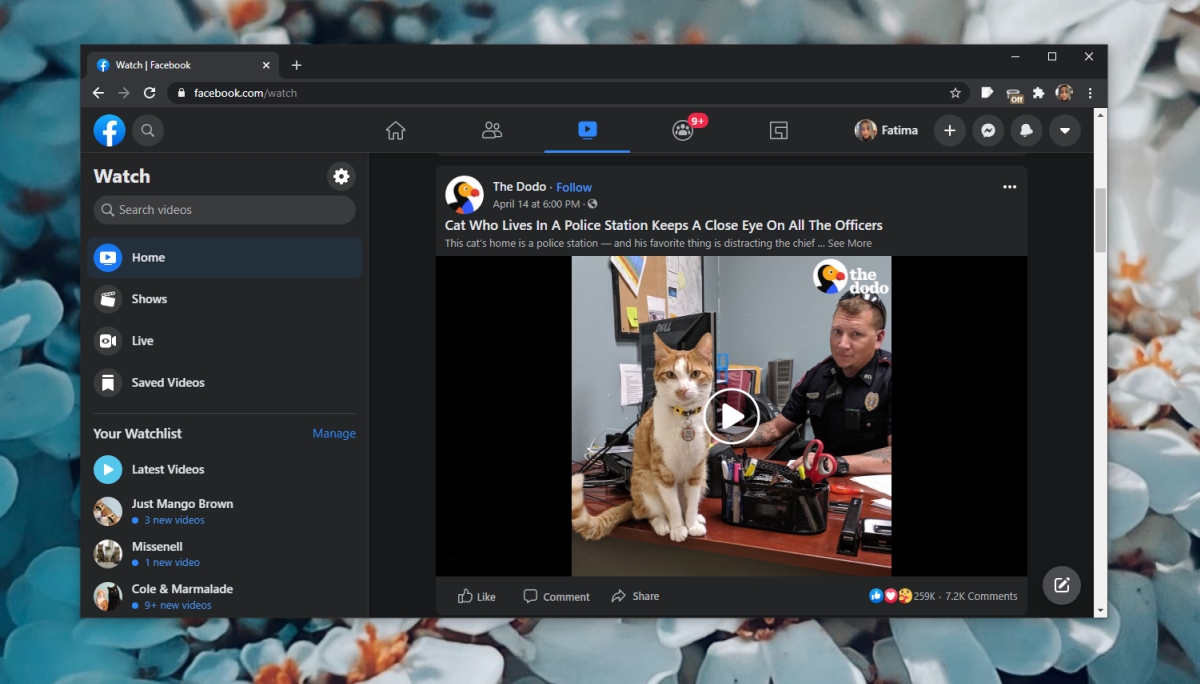
Innehållsförteckning
Facebook-videor spelas inte upp
Facebook stöder videouppspelning på stationära webbläsare lika bra som det gör på sina mobilappar. Som sagt, det kan stöta på problem med att spela media. Om du inte kan spela upp videor i din stationära webbläsare, prova följande grundläggande kontroller och gå sedan vidare till korrigeringarna nedan.
Om du har en annonsblockerare installerad, inaktivera den. Facebook-videor visar annonser och annonsblockeraren kan blockera videon.
Testa att öppna videon i inkognitoläge i din webbläsare.
Kontrollera om du kan spela upp videor i mobilappen på din telefon. Om inte, kan Facebook vara delvis blockerad.
Prova att använda ett VPN för att spela upp videor. Om videorna spelas upp blockeras Facebook delvis av din internetleverantör.
Starta om routern minst en gång, och ditt system också.
Så här fixar du att video inte spelas upp (Chrome, Firefox, Safari)
Om videon inte spelas upp efter att ha kört var och en av de grundläggande kontrollerna ovan, prova korrigeringarna nedan.
1. Rensa cache och cookies
Korrupta filer i cachen eller inaktuella cookies kan förhindra att videor spelas upp. Rensa cacheminnet och cookies och videorna ska spelas upp.
I Chrome:
Öppna en ny flik.
Klistra in denna chrome://settings/privacy i URL-fältet och tryck på Retur.
Klicka på Rensa webbinformation.
Välj Cookies och webbplatsdata och Cachad bild och filer.
Klicka på Rensa data.
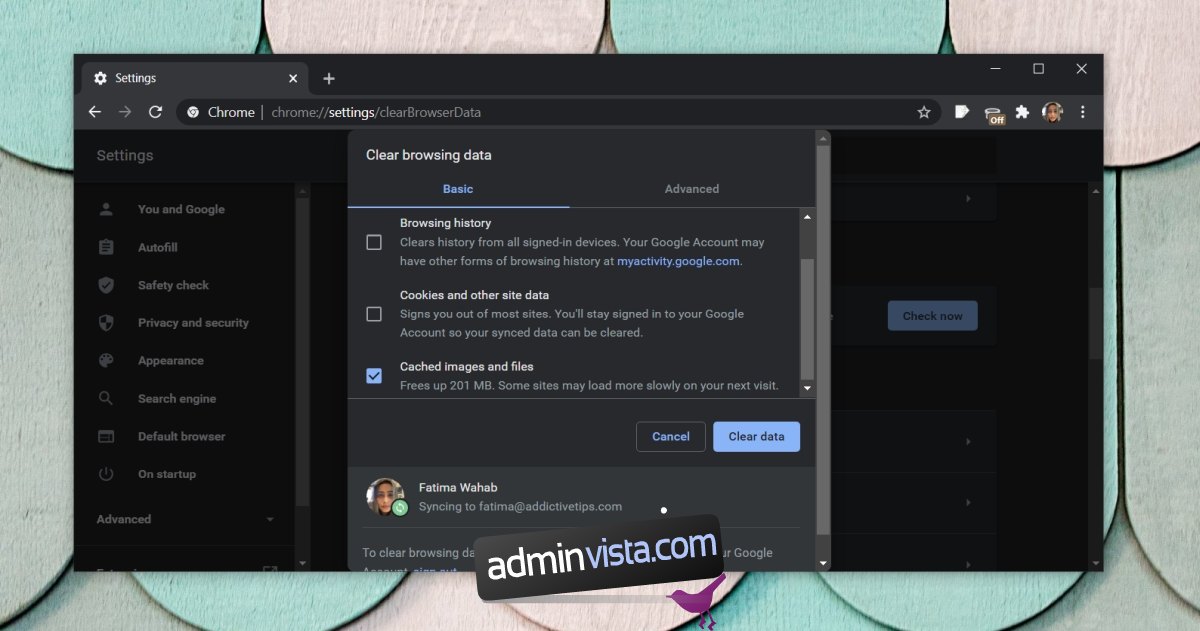
I Firefox:
Öppna Firefox.
Klistra in detta om:preferences#privacy i URL-fältet och tryck på Retur.
Rulla ned till Cookies och webbplatsdata.
Klicka på Rensa data.
Välj Cookies och data och cachelagrat webbinnehåll.
Klicka på Rensa.
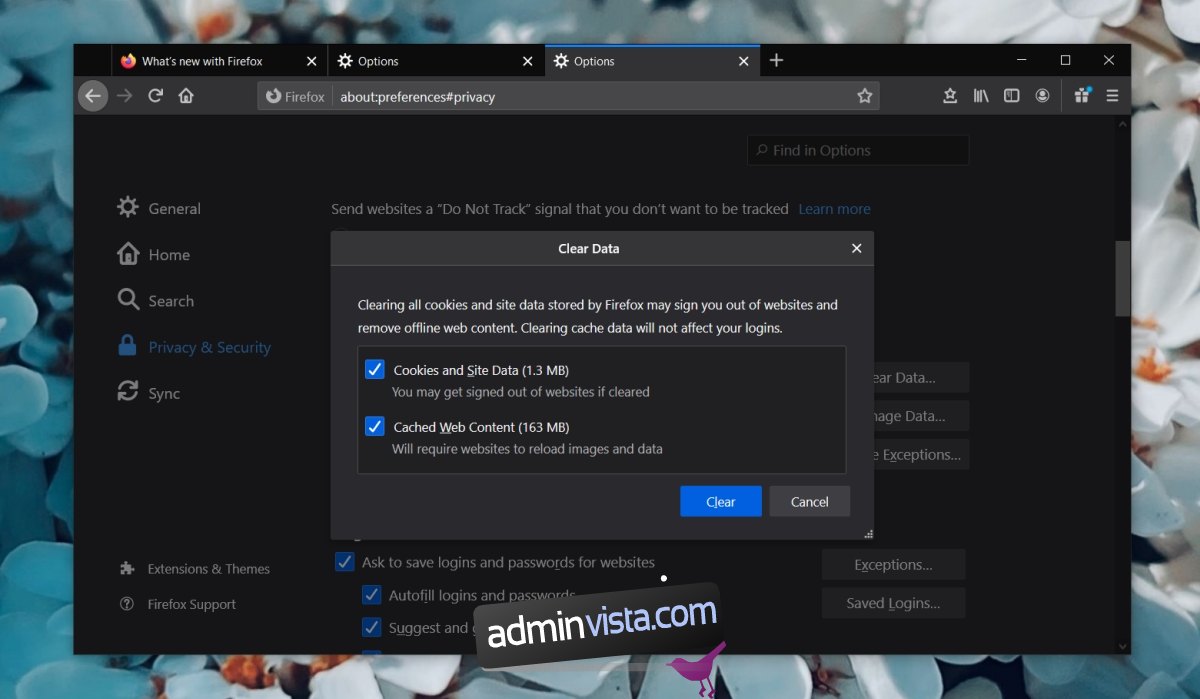
I Safari:
Öppna Safari.
Gå till Safari>Inställningar från menyraden.
Gå till fliken Sekretess.
Klicka på Hantera data.
Välj Facebook från listan över domäner.
Klicka på Ta bort.
2. Inaktivera tillägg/tillägg
Tillägg och tillägg, även om de inte är annonsblockerare, kan förhindra att videor spelas upp. Inaktivera dem i webbläsaren och försök spela upp videorna.
I Chrome:
Öppna Chrome.
Klistra in denna chrome://extensions/ i URL-fältet och tryck på Retur.
Stäng av strömbrytaren för alla anknytningar.
Starta om webbläsaren.
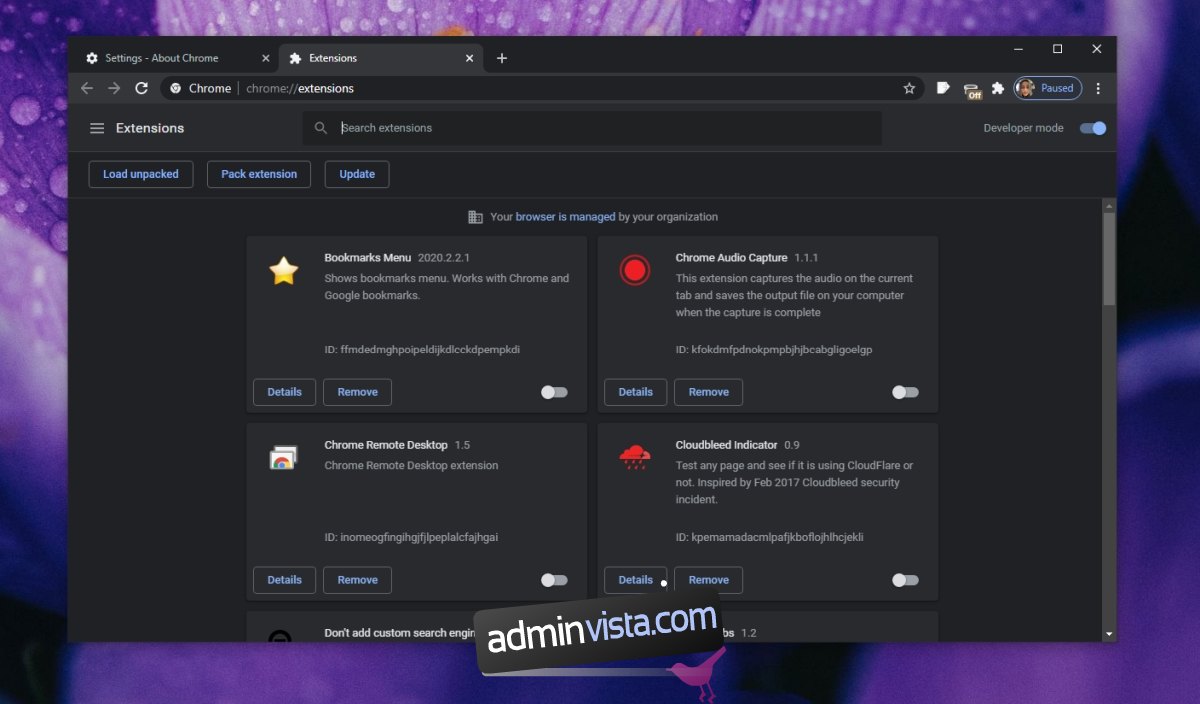
I Firefox:
Öppna Firefox.
Klistra in detta about:addons i URL-fältet och tryck på Enter.
Inaktivera alla tillägg.
Starta om webbläsaren.
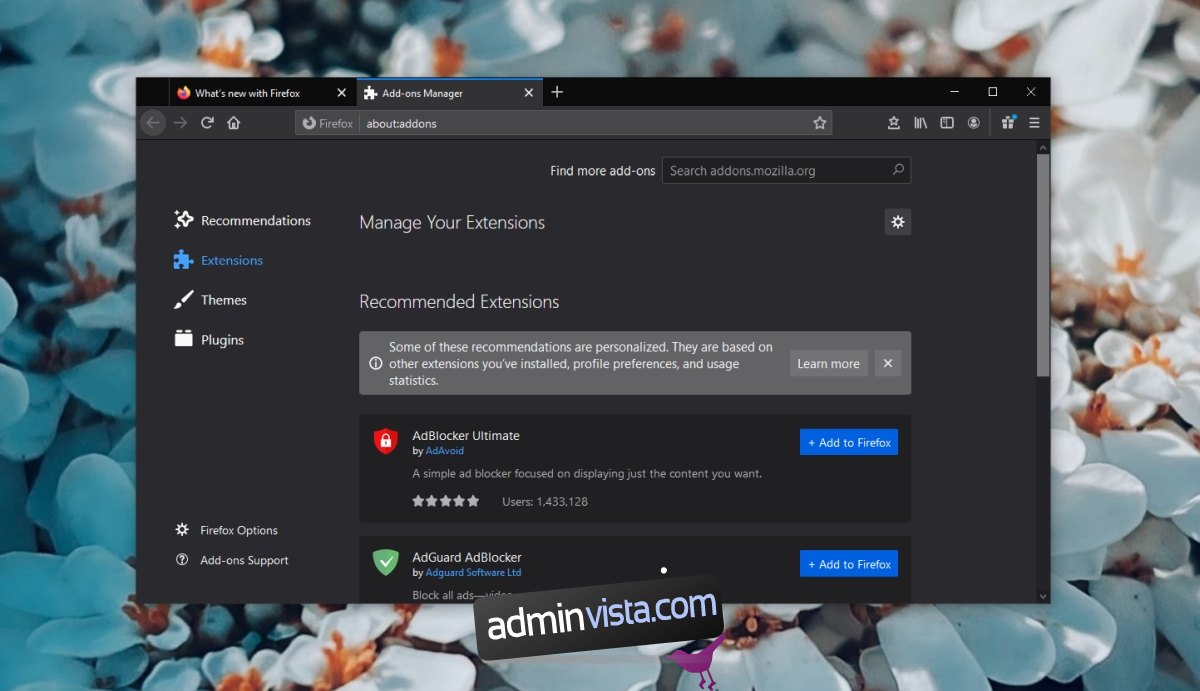
I Safari:
Öppna Safari.
Gå till Safari>Inställningar från menyraden.
Gå till Tillägg.
Välj alla tillägg och inaktivera eller avinstallera dem.
Starta om webbläsaren.
3. Uppdatera Facebook-session
Facebook är en webbplats och en komplex sådan. Användare förblir vanligtvis inloggade på webbplatsen och det kan orsaka problem.
Besök Facebook.
Klicka på pilen längst upp till höger.
Välj Logga ut.
Starta om webbläsaren och logga in igen.
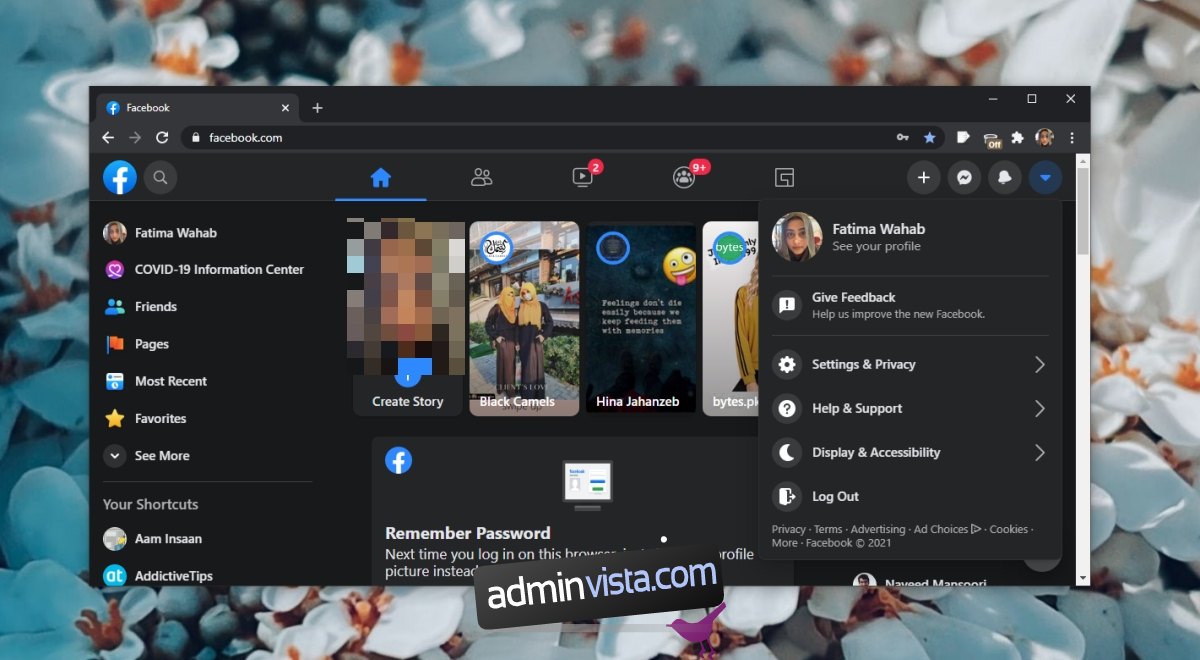
4. Inaktivera hårdvaruacceleration
Maskinvaruacceleration kan förhindra att videor spelas upp. Försök att stänga av den.
I Chrome:
Öppna Chrome.
Klistra in denna chrome://settings/system i URL-fältet och tryck på Enter.
Stäng av strömbrytaren för Använd hårdvaruacceleration när tillgänglig.
Starta om webbläsaren.
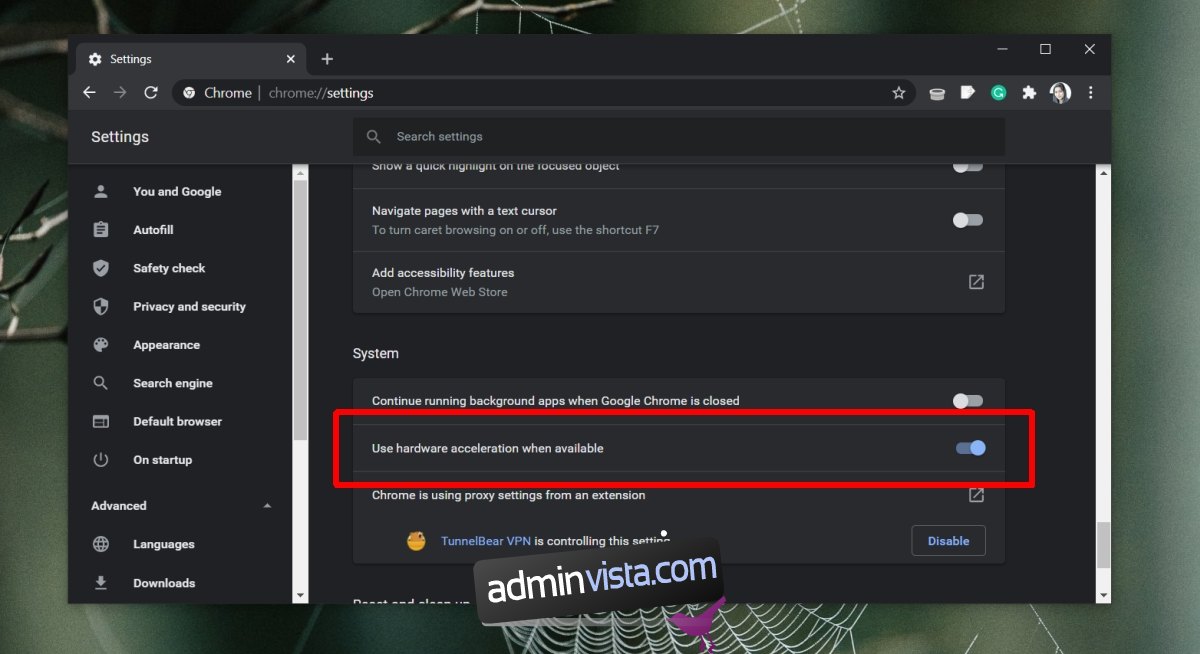
I Firefox:
Öppna Firefox.
Klistra in detta om:preferences#general i URL-fältet och tryck på Retur.
Scrolla ner till avsnittet Performance.
Inaktivera Använd rekommenderade prestandainställningar.
Inaktivera Använd hårdvaruacceleration när tillgänglig.
Starta om webbläsaren.
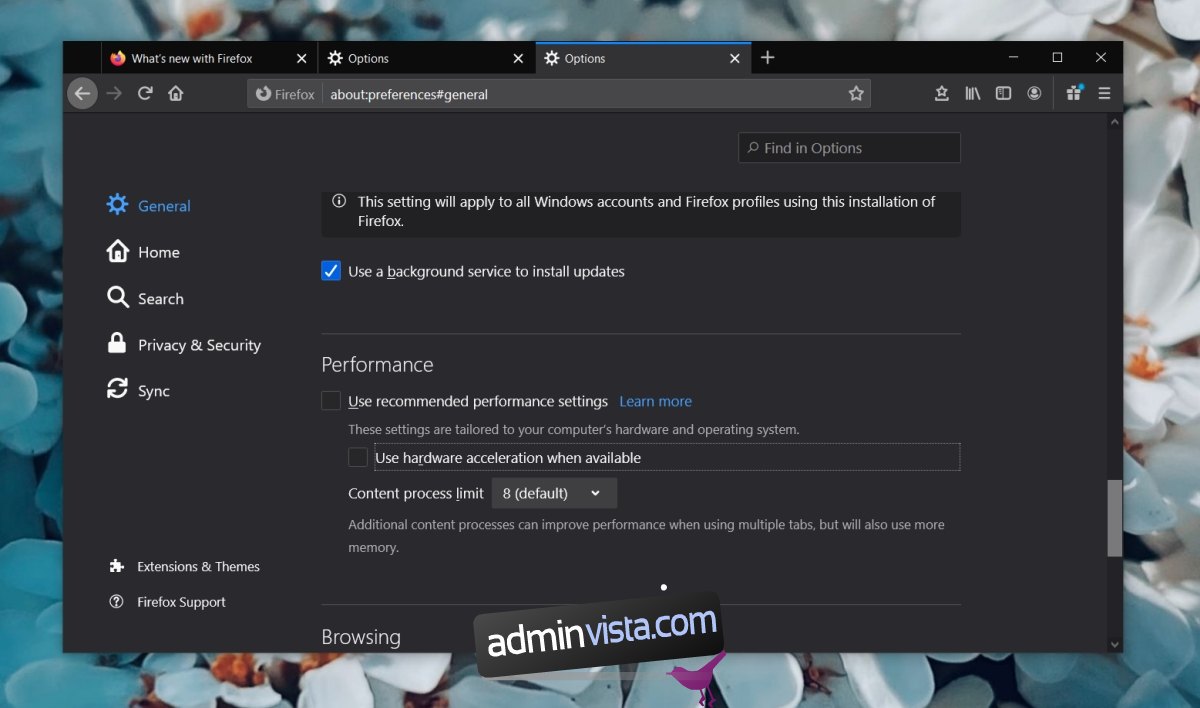
Maskinvaruacceleration kan inte inaktiveras i Safari.
5. Sök efter webbläsaruppdateringar
Om din webbläsare inte är uppdaterad kan det hindra webbplatser från att fungera korrekt.
I Chrome:
Öppna Chrome.
Klistra in denna chrome://settings/help i URL-fältet och tryck på Enter.
Tillåt Chrome att söka efter uppdateringar.
Installera tillgängliga uppdateringar och starta om webbläsaren.
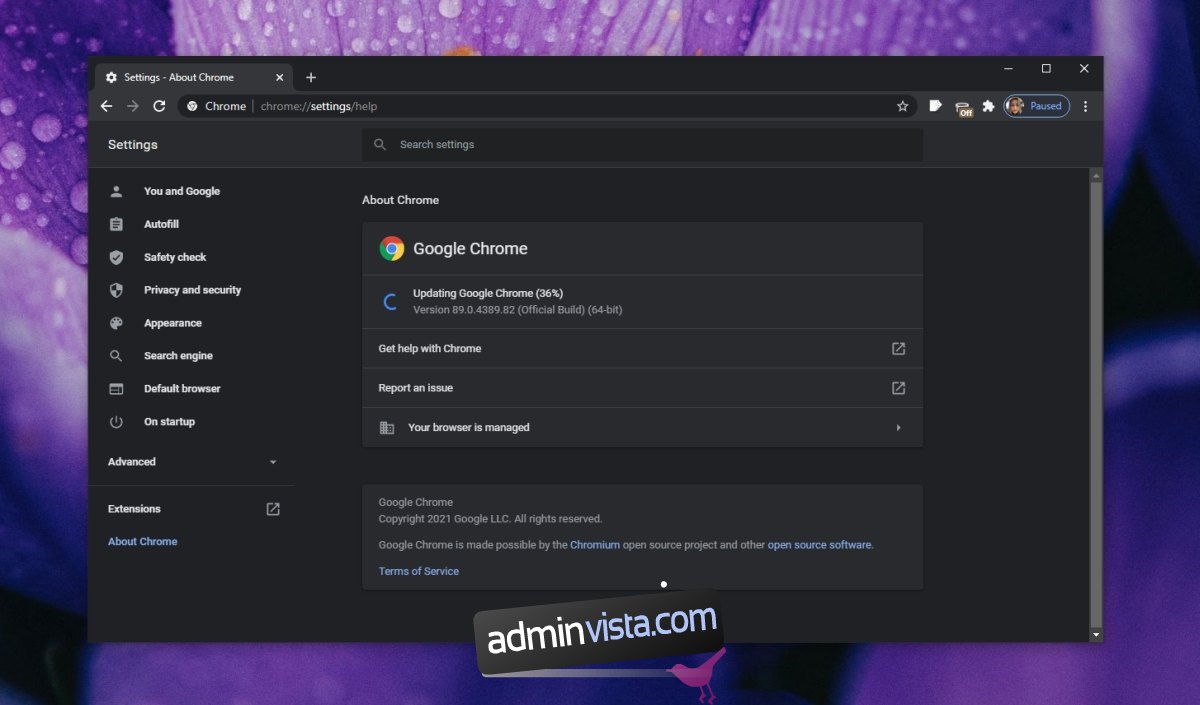
I Firefox:
Öppna Firefox.
Klicka på hamburgerikonen uppe till höger.
Välj Hjälp>Om Firefox.
Tillåt Firefox att söka efter uppdateringar och installera dem.
Starta om webbläsaren.
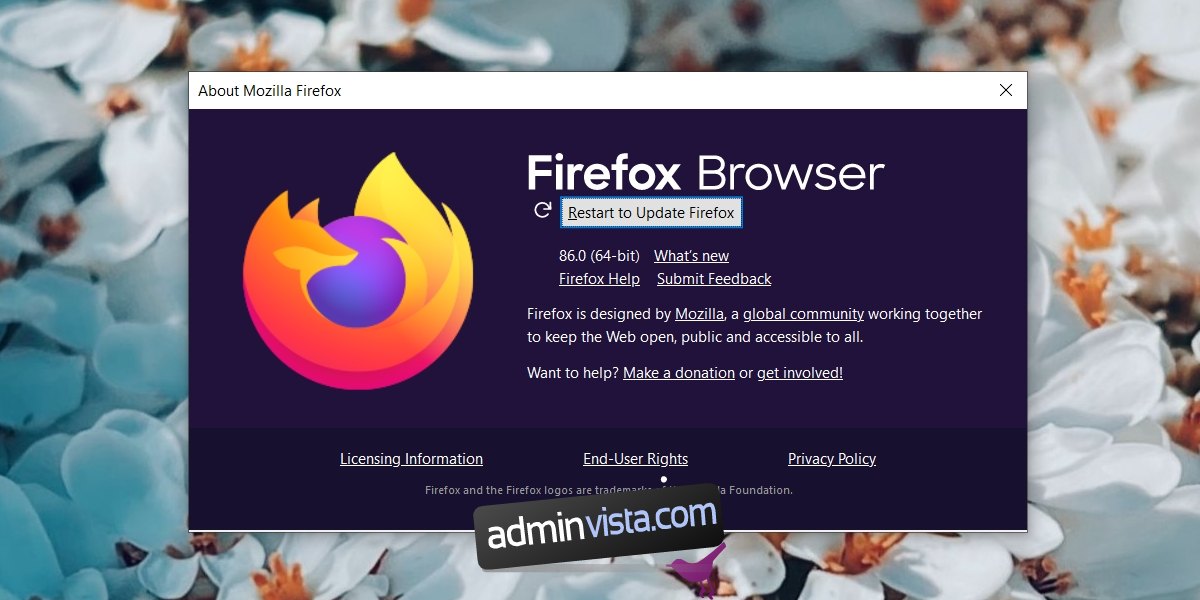
Safari-uppdateringar med macOS.
Slutsats
Facebook är byggt för att köras på moderna webbläsare och på mobila webbläsare. Om du har problem med en mediaström, kontrollera om Facebook har problem. Om du inte kan komma åt videor på någon och alla plattformar, pekar det på ett problem med Facebooks mediaströmmar. Du kan behöva vänta tills det är löst.
